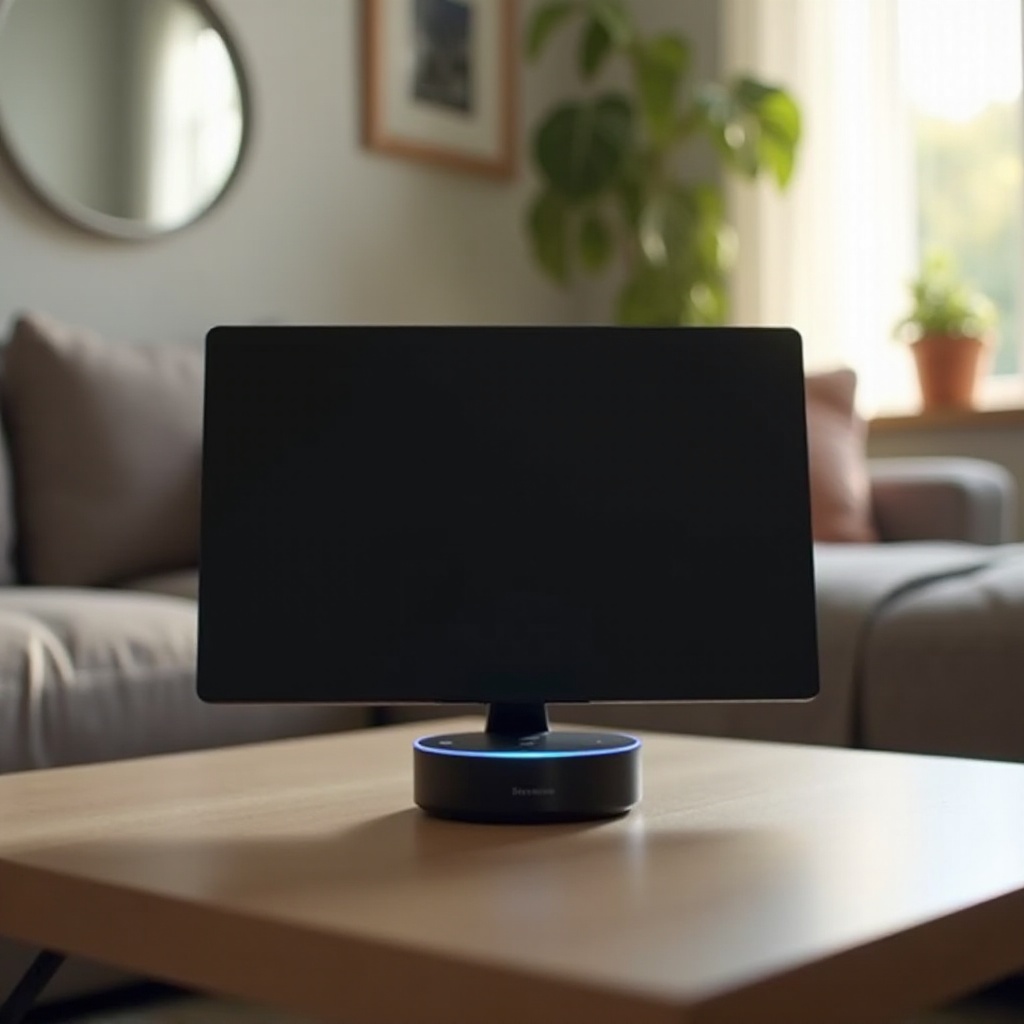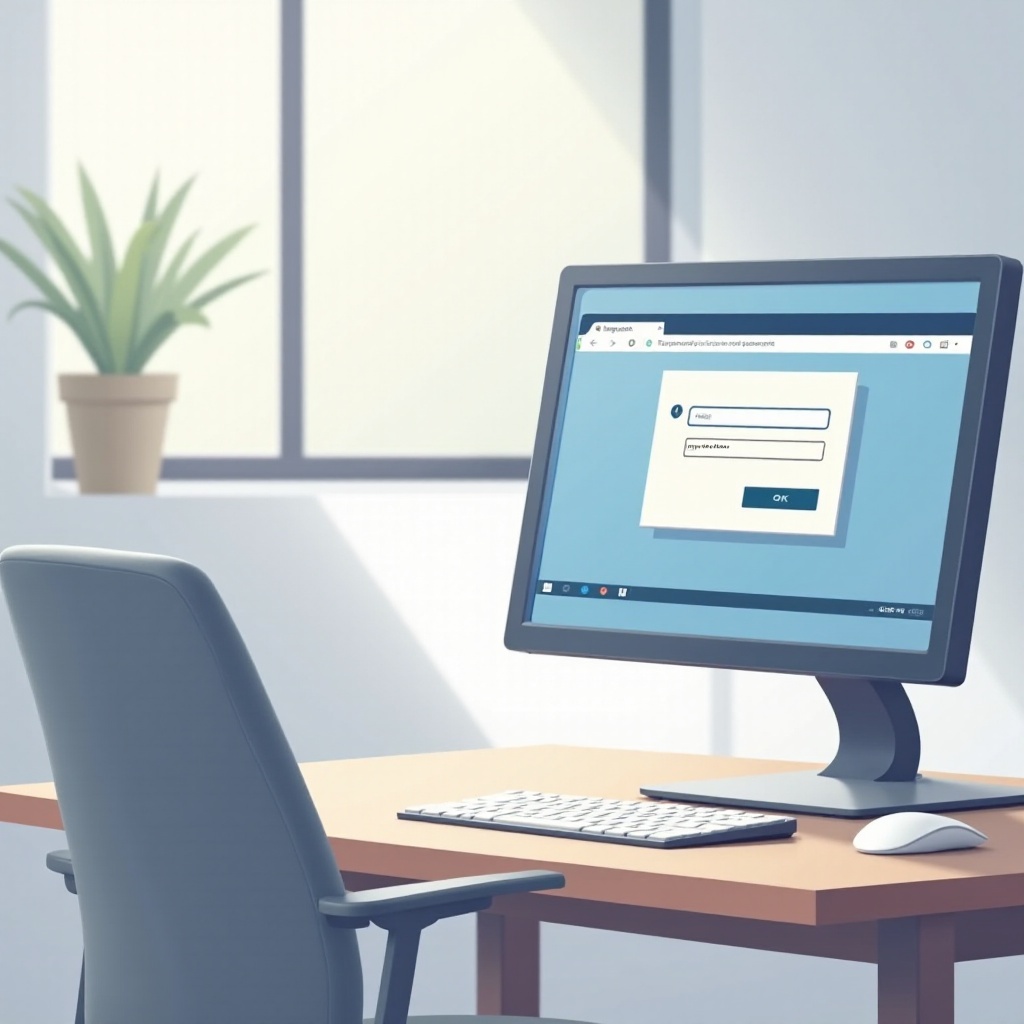소개
모든 사람은 자신만의 적성에 맞는 개인 맞춤화된 개인적인 터치를 자신의 기기에 갖추고 싶어합니다. 당신의 iPhone의 텍스트 톤은 당신의 스타일과 취향을 반영할 수 있는 독특한 것이어야 합니다. iPhone의 커스텀 텍스트 톤 설정은 기기를 개인적이게 만들 뿐만 아니라, 다양한 연락처와 알림을 구분하는 데 도움이 됩니다. 이 가이드는 iPhone에서 커스텀 텍스트 톤을 쉽게 설정하는 다양한 방법을 안내합니다.
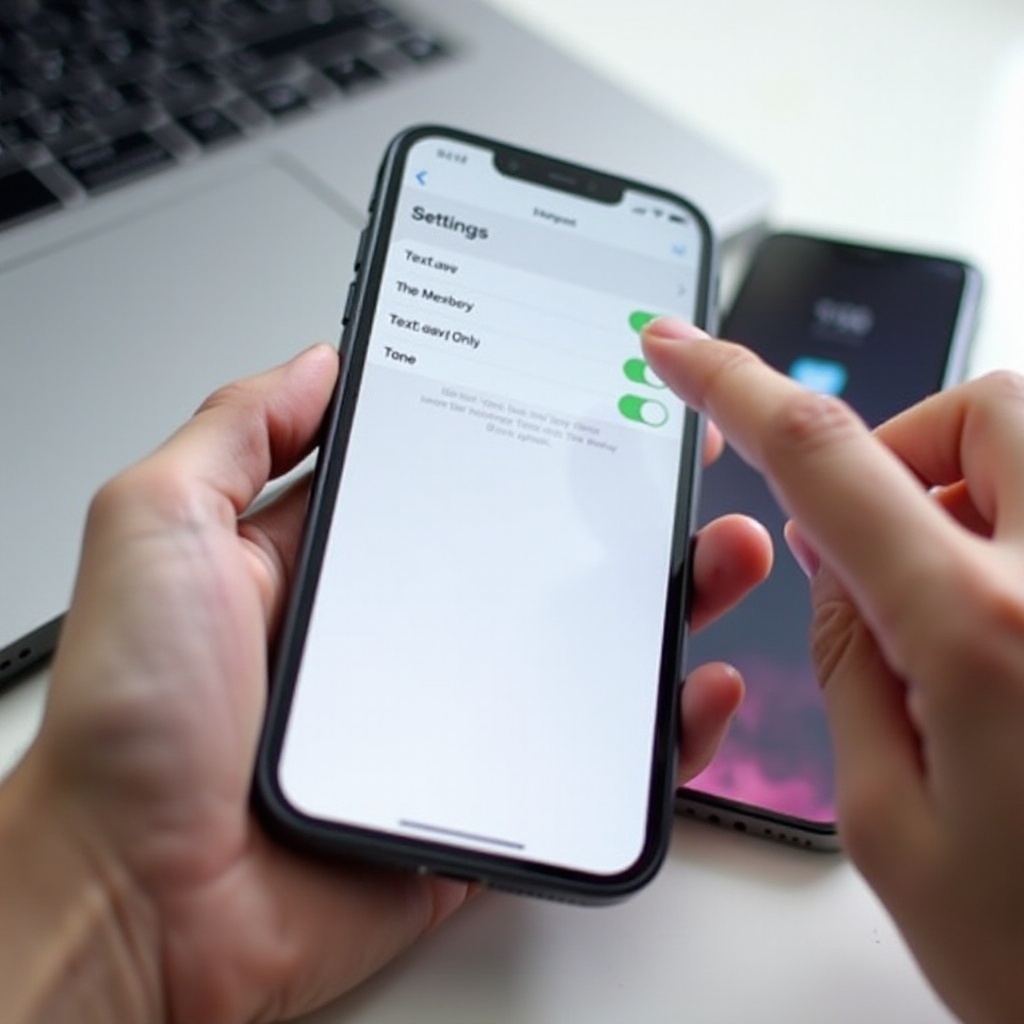
커스텀 텍스트 톤을 설정하는 이유?
커스텀 텍스트 톤은 다양한 이점을 제공합니다. 가장 먼저, 개인화라는 측면을 지나칠 수 없습니다. 텍스트 톤을 맞춤 설정함으로써 기기를 진정으로 자신에게 맞춤화된 것으로 만들 수 있으며, 독특한 오디오 터치가 돋보이게 합니다. 여러 알림이 하루 종일 전달되는 경우, 커스텀 텍스트 톤은 휴대폰을 보지 않고도 알림들을 구분할 수 있게 해줍니다. 이는 개인 알림과 업무 관련 알림을 구분하는 것이 중요한 전문 직종에서 특히 유용합니다.
또한, 특정 연락처에 특정 톤을 할당하면 통신 환경을 개선할 수 있습니다. 예를 들어, 가족에게는 부드러운 톤을, 업무 관련 문자에는 긴급한 소리를 할당할 수 있습니다. 이렇게 하면 알림을 즉시 확인해야 할 때와 기다려도 될 때를 알 수 있습니다.
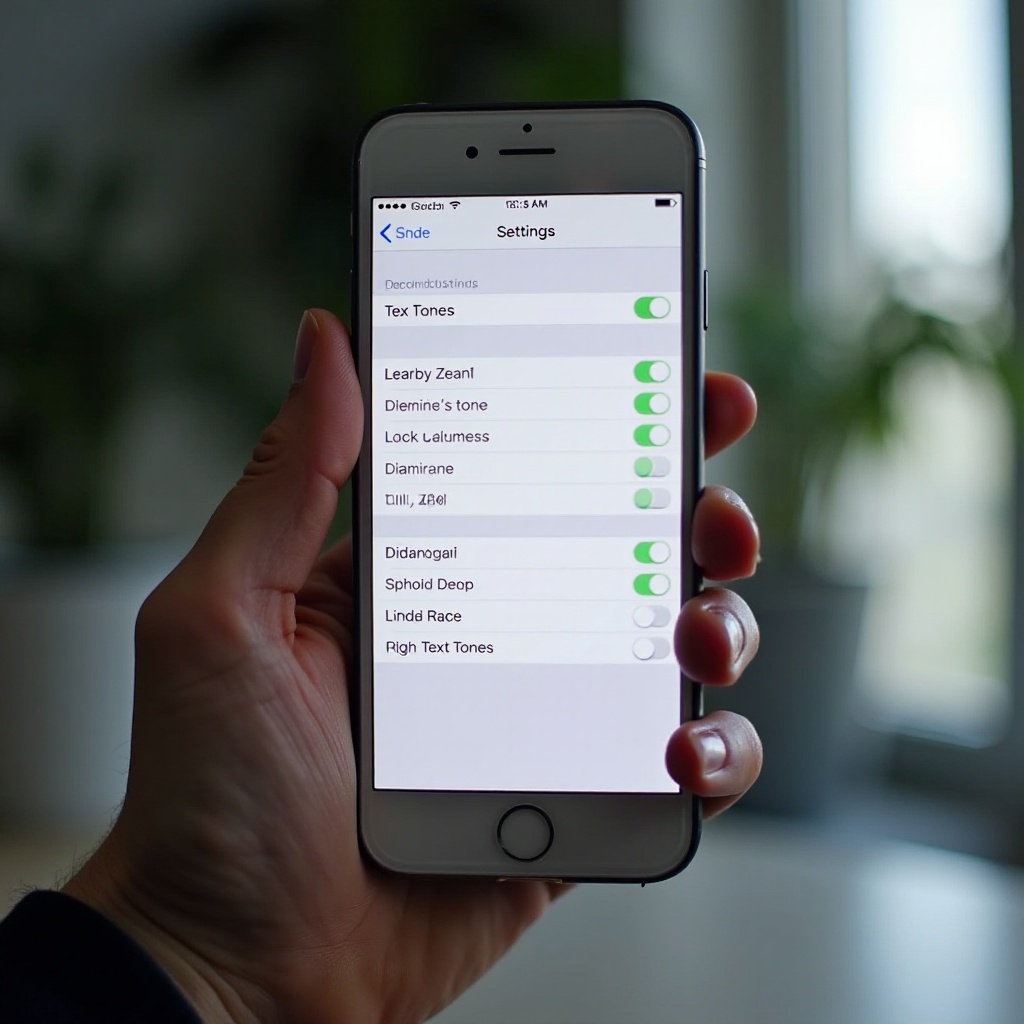
시작하기: 전제 조건
커스텀 텍스트 톤을 설정하기 전에 몇 가지 전제 조건을 염두에 두어야 합니다. iPhone이 최신 iOS 버전으로 업데이트되어 있는지 확인하는 것이 중요합니다. 이는 최신 기능과 성능을 제공할 뿐만 아니라 기기의 보안과 성능을 향상시킵니다. 업데이트를 확인하려면 ‘설정 > 일반 > 소프트웨어 업데이트’로 이동하세요.
또한, 커스텀 톤 설정에 iTunes를 사용할 계획인 경우, iTunes가 설치된 컴퓨터에 접근할 수 있는지도 확인하십시오. iTunes가 설치되어 있지 않은 경우 Apple 공식 웹사이트에서 다운로드할 수 있습니다. 마지막으로, GarageBand를 통해 커스텀 톤을 만들 계획이라면, 어플리케이션과 음악 파일에 충분한 저장 공간이 있는지 확인하십시오.
설정 앱을 통한 커스텀 텍스트 톤 설정
iPhone 설정에서 직접 커스텀 텍스트 톤을 설정하는 것은 간단합니다:
- iPhone에서 설정 앱을 엽니다.
- ‘소리 및 햅틱’을 탭합니다.
- ‘소리 및 진동 패턴’ 섹션에서 ‘텍스트 톤’을 찾아 탭합니다.
- 기본 톤 목록이 나타납니다. 커스텀 텍스트 톤을 추가하려면 ‘모든 구매한 톤 다운로드’를 탭하여 이전에 구매한 톤이 있는지 확인합니다.
- 또는 ‘벨소리’옵션에서 선택하고 원하는 톤을 탭하여 텍스트 메시지 톤으로 설정할 수 있습니다.
미리 구매한 톤이 없는 경우, ‘스토어’를 탭하여 톤 스토어에서 새 톤을 탐색하고 구매할 수 있습니다.
iTunes를 사용하여 커스텀 텍스트 톤 추가
더 맞춤화된 텍스트 톤을 위해 iTunes를 통해 톤을 추가하는 방법을 고려할 수 있습니다. 아래와 같이 진행합니다:
- 컴퓨터에서 iTunes를 실행하고 최신 버전인지 확인합니다.
- 텍스트 톤으로 변환하려는 노래를 선택합니다.
- 노래를 오른쪽 클릭하고 ‘정보 가져오기’를 선택한 다음 ‘옵션’ 탭으로 이동합니다.
- 노래의 원하는 부분 (30초 미만)에서 시작 시간과 중지 시간을 설정한 후 ‘확인’을 클릭합니다.
- 다시 노래를 오른쪽 클릭하고 ‘AAC 버전 생성’을 선택합니다.
- 새 파일을 데스크탑으로 드래그하여 파일 확장자를 .m4a에서 .m4r로 변경합니다.
- iPhone을 컴퓨터에 연결하고 iTunes의 ‘톤’ 탭을 엽니다.
- .m4r 파일을 iTunes에 드래그 앤 드롭하고 iPhone을 동기화합니다.
iPhone 설정으로 이동하여, ‘소리 및 햅틱 > 텍스트 톤’에서 새롭게 추가된 톤을 선택합니다.
GarageBand를 사용하여 커스텀 텍스트 톤 만들기
GarageBand는 커스텀 텍스트 톤을 설정할 수 있는 또 다른 방법을 제공합니다:
- iPhone에서 GarageBand를 열고, 새 프로젝트 생성 아이콘 ‘+’을 탭합니다.
- 새 프로젝트 유형으로 ‘오디오 레코더’를 선택합니다.
- 메트로놈 아이콘을 탭하여 끄고, 녹음 버튼을 눌러 녹음을 시작하고 종료합니다.
- 원하는 노래를 가져오려면 루프 아이콘을 탭하고 ‘음악’을 선택한 다음 노래를 선택합니다.
- 트림 핸들을 드래그하여 노래의 세그먼트를 30초 미만으로 조정합니다.
- 왼쪽 상단의 아래쪽 화살표를 탭하고 ‘내 노래’를 선택합니다.
- 프로젝트를 길게 눌러 ‘공유’를 탭한 다음 ‘벨소리’를 선택합니다.
- 톤의 이름을 변경하고 ‘내보내기’를 탭합니다.
설정을 통해 설정합니다. 설정 > 소리 및 햅틱 > 텍스트 톤.
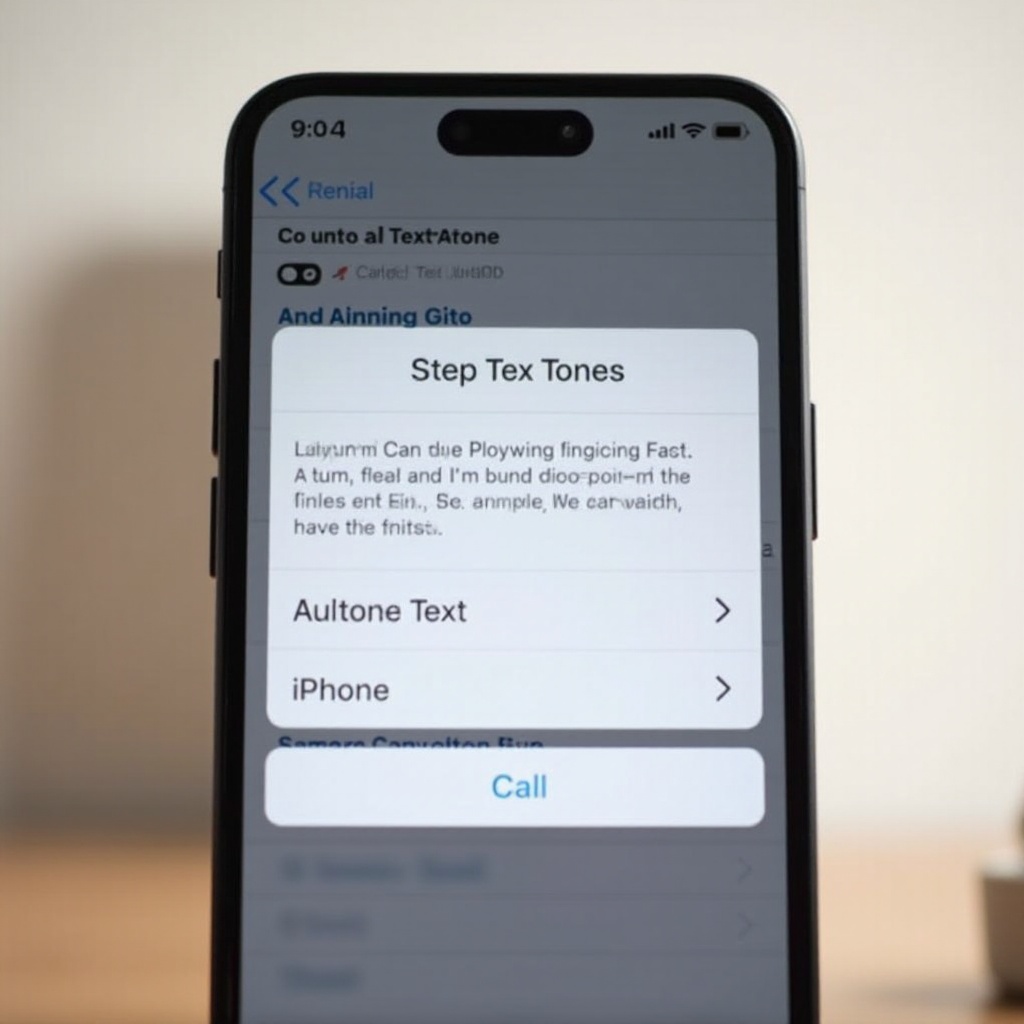
일반적인 문제 및 해결 방법
커스텀 텍스트 톤을 설정할 때 문제를 겪을 수 있습니다. 톤이 텍스트 톤 옵션에 나타나지 않는 일반적인 문제가 있습니다. 이는 파일의 길이와 형식을 확인하여 해결할 수 있습니다. 톤이 30초 미만이고 .m4r 형식인지 확인하십시오.
또 다른 문제는 텍스트 톤이 재생되지 않는 경우입니다. 이는 ‘방해 금지 모드’가 활성화된 경우 또는 톤이 올바르게 동기화되지 않은 경우 발생할 수 있습니다. ‘방해 금지 모드’ 설정을 다시 확인하고, 톤이 제대로 전송되었는지 확인하십시오.
동기화 문제를 겪는 경우, iPhone을 다시 연결하고 iTunes를 통해 다시 동기화를 시도하십시오. 또한, 최신 버전의 iTunes를 사용하고 있는지 확인하십시오.
커스텀 텍스트 톤을 위한 추가 팁
커스텀 텍스트 톤을 최대한 활용하려면 다음 팁을 고려하십시오:
- 다른 연락처에 대해 명확하고 뚜렷한 소리를 사용하십시오. 이는 누가 문자를 보내고 있는지 쉽게 식별하는 데 도움이 됩니다.
- 톤을 설정하기 전에 미리 들어보고 다양한 환경에서 적절하게 들리는지 확인하십시오.
- 알림 소리를 신선하고 흥미롭게 유지하기 위해 정기적으로 톤을 업데이트하십시오.
이러한 팁은 전반적인 경험을 향상시키고 맞춤화된 알림 소리에 대한 만족감을 보장할 수 있습니다.
결론
iPhone에서 커스텀 텍스트 톤을 설정하는 것은 기기를 개인화하는 즐거운 방법입니다. 설정 앱, iTunes 또는 GarageBand를 사용하든, 과정은 간단하며 결과는 더욱 맞춤화된 알림 경험입니다. 이 가이드를 따름으로써 iPhone의 알림은 단순한 알림이 아닌, 당신의 독특한 스타일의 일부가 될 것입니다.
자주 묻는 질문
내 맞춤 문자 음이 제대로 재생되도록 하려면 어떻게 해야 하나요?
음이 .m4r 형식이며 30초 미만인지 확인하고 방해 금지 모드가 활성화되어 있지 않은지 확인하세요. 필요하면 다시 동기화하세요.
노래를 맞춤 문자 음으로 사용할 수 있나요?
네, 노래를 30초 미만으로 자르고 iTunes 또는 GarageBand를 사용하여 .m4r 형식으로 변환하면 맞춤 문자 음으로 사용할 수 있습니다.
아이폰에서 지원하는 맞춤 문자 음 형식은 무엇인가요?
아이폰은 맞춤 문자 음으로 .m4r 형식을 지원합니다. 맞춤 음이 이 형식인지 확인해야 올바르게 작동합니다.